Если работник числится в штате организации, то размер переплаченной заработной платы необходимо учитывать при начислении зарплаты в следующем месяце.
Если работник уволен из организации, то переплаченные ему финансовые средства подлежат возврату организации. Следует также рассчитать и исправить сумму взаиморасчётов с данным сотрудником.
Итак, давайте рассмотрим на примере "1С:ERP" и "1С:КА", как оформить возврат переплаченных средств.
- Заходим в программу и открываем в Меню: НСИ и администрирование, далее: заходим в раздел Настройка НСИ и разделов, выбираем пункт – Финансовый результат и контроллинг – Финансовый результат;
- Напротив параметра: «Учитывать прочие активы и пассивы» ставим галочку, как показано на рис 1.
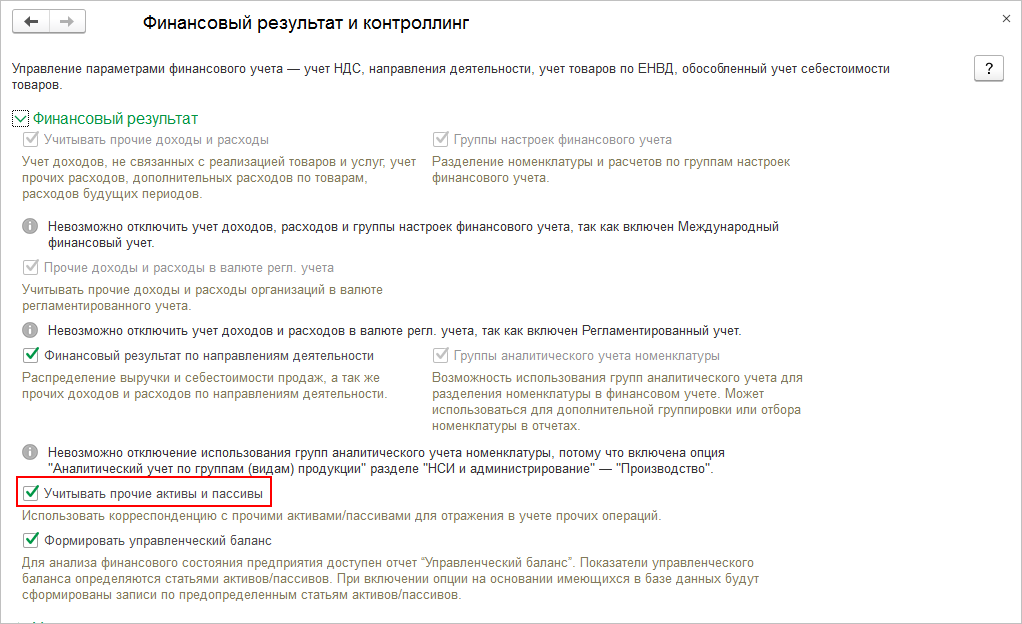
- Возвращаемся в Меню и выбираем пункт «Казначейство», «Касса», потом – «Приходные кассовые договора»;
- Нажимаем кнопку «Создать», тип документа обозначаем – «Прочее поступление»;
- Нажимаем на закладке «Основное» и указываем сумму переплаченной заработной платы. Также, заполняем все необходимые поля для реквизитов;
- Далее, заходим в: «Расшифровка платежа» и в графе «статьи активов/пассивов» выбрать пункт «Оплата труда», как показано на рис. 2
При выборе «статьи активов/пассивов», при выборе «Оплата труда», необходимо установить переключатель в положение «Статьи активов/пассивов»
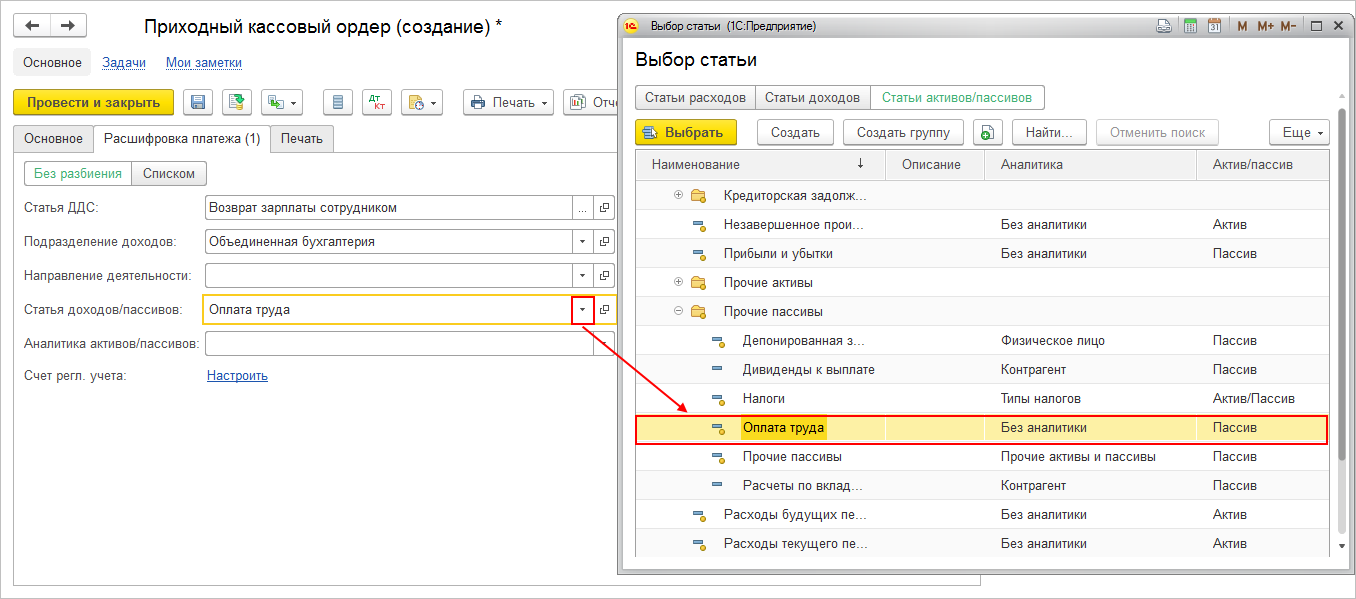
- Внизу закладки есть пункт «Счёт регл. учёта», рядом с ним гиперссылка «Настроить». Нажимаем на гиперссылку
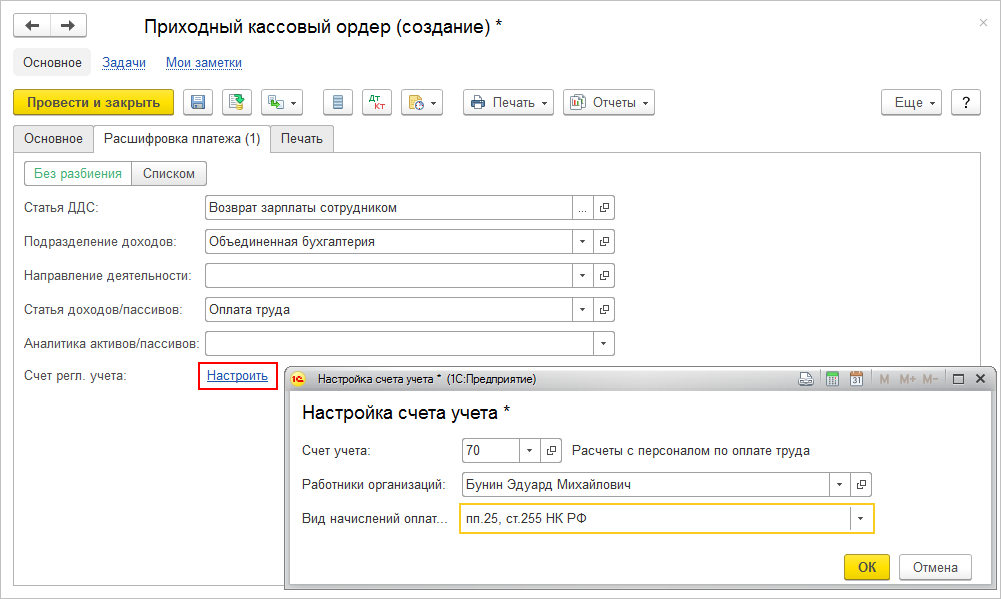
- Появится диалоговое окно, в котором следует указать счёт учёта, Ф.И.О сотрудника и вид начисления оплаты;
- Нажимаем на кнопку «Провести и закрыть».
Операция по корректировке суммы взаиморасчётов.
Для выполнения этой операции надо выполнить следующие действия:
- Выбираем последовательно: «Все функции» - «Документы» - «Перенос данных»;
- Нажимаем на кнопку «Создать»
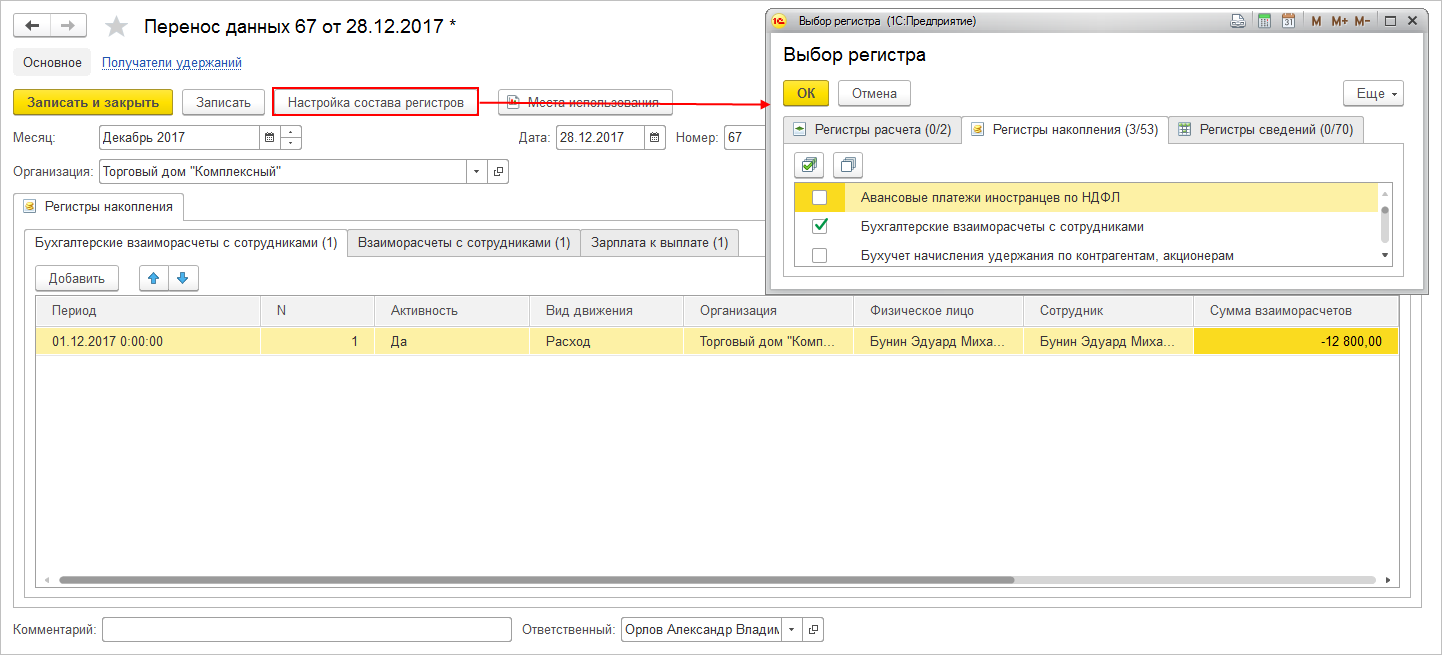
- Кликаем по ссылке «Настройка составов регистров»;
- Далее, отмечаем регистры «Бухгалтерские взаиморасчёты с сотрудниками», «Взаиморасчёты с сотрудниками», «Зарплата к выплате»;
- Нажимаем на «ОК»;
- В закладке выбираем пункт «Бухгалтерские взаиморасчёты с сотрудниками» и нажимаем на кнопку «Добавить». Указываем Ф.И.О работника и сумму взаиморасчётов, которую надлежит сторнировать, со знаком минус;
- Те же самые действия выполняем на закладке «Взаиморасчёты с сотрудниками» и «Зарплата к выплате»;
- Кликаем по кнопке «Записать и закрыть».
Так выполняется операция по возврату переплаченной заработной платы в 1С.
Сервисы, помогающие в работе бухгалтера, вы можете приобрести здесь.
Хотите установить, настроить, доработать или обновить «1С»? Оставьте заявку!




